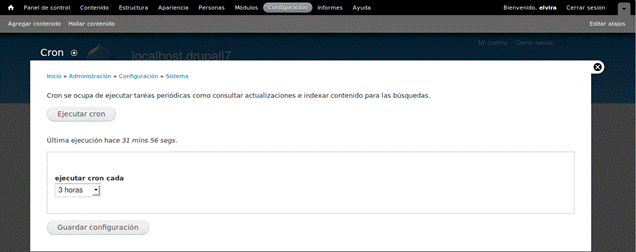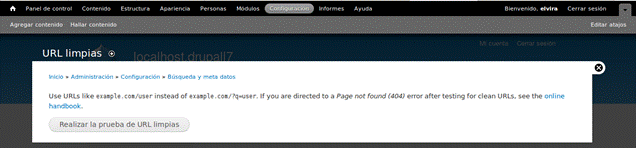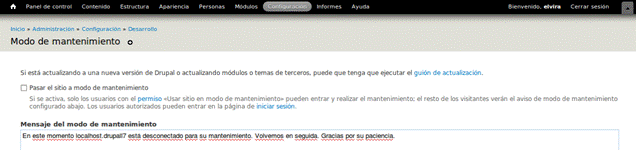| MONOGRÁFICO: Drupal 7 - 4 Tareas para después de la instalación |
 |
 |
 |
| SOFTWARE - General |
| Elvira Mifsud-k idatzia |
| Asteazkena, 2011(e)ko abendua(r)en 07-(e)an 21:27etan |
|
JPAGE_CURRENT_OF_TOTAL
4 Tareas para después de la instalación4.1 Configurar el cron Los módulos de Drupal deben realizar tareas de forma periódica y necesitan disponer de algún tipo de 'aviso interno' para poder realizar estas tareas. Otras tareas de Drupal que se realizan con una frecuencia determinada son las de limpieza del sistema, activación/desactivación de alarmas, indexación de los contenidos para acelerar las búsquedas, envíos de correos masivos, etc. Dependiendo de la envergadura del sitio web podemos programar las tareas del cron para que se ejecuten una vez al día, o cada X horas.
Como usuario administrador del sitio vamos a Configuración > Sistema > Cron y comprobamos que está activo y se lanza cada 3 horas. Podemos modificar la frecuencia de ejecución. 4.2 Trabajar con URLs limpias Por defecto Drupal genera direcciones URL de las páginas del sitio del tipo http://localhost/drupal/#overlay=%3Fq%3Dadmin%252Fconfig. Son URLs complicadas de leer e interpretar y un problema para que los motores de búsqueda puedan indexar las páginas del sitio, tipo Google, etc. Drupal ofrece la posibilidad de trabajar con URLs limpias, cuyo efecto es eliminar las '?', 'Q' y '=' de las URLs del sitio web. Un requisito básico para utilizar URLs limpias es confirmar que en el proceso de instalación se ha generado un archivo .htaccess que es el que aplica la configuración necesaria sobre Apache para que soporte estas URLs. Para ello hay que comprobar que en el directorio raíz de drupal (/var/www/drupal) existe dicho archivo. A nivel de servidor web apache hay que activar el modulo rewrite y admitir la utilización de archivos .htaccess indicando la directiva AllowOverride All en el archivo /etc/apache2/sites-available/default.
4.3 Personalización del sitio Dentro de la opción de menú Configuración > Sistema está la entrada Información del sitio que nos permite adaptar a nuestros gustos y necesidades muchos parámetros del sitio. Por ejemplo, podemos modificar ciertos detalles del sitio, como nombre, cuenta de correo asociada al sitio o el lema. Podemos también indicar cuál es la página inicial por defecto, la página que se mostrará en caso de error, tanto para 'acceso denegado' como para 'página no encontrada'. Una vez hechos los cambios pulsar en Guardar configuración. 4.4 Mantenimiento del sitio Esta no es una tarea típicamente de post instalación, pero es interesante conocer de qué forma podemos como administradores poner nuestro sitio en modo mantenimiento si tenemos que realizar alguna tarea que así lo requiera. Dentro de la opción de menú Configuración vamos a la entrada Desarrollo > Modo mantenimiento. El sistema nos muestra un mensaje que podemos personalizar y la opción de activación del modo mantenimiento.
Estando el sitio web en este estado los usuarios, con los permisos adecuados, pueden iniciar sesión y realizar las tareas de mantenimiento. |